Tecnobits - 校园指南 - 如何在 Windows 10 中更改和配置 DNS
在当今的数字环境中,DNS 服务器在将域名解析为 IP 地址从而促进网页浏览方面发挥着至关重要的作用。在 Windows 10,您可以轻松更改和配置这些 DNS 服务器,从而更好地控制您的 Internet 连接。在这篇文章中,我们将探讨 步步 如何执行此过程 在Windows 10中,以及如何选择正确的 DNS 服务器来提高连接的性能和安全性。准备好将您的划船体验提升到新的效率和可靠性水平!
1. Windows 10中DNS设置简介
在 Windows 10 中配置 DNS 是确保高效、安全的网络连接的基本过程。 DNS,即域名系统,负责将域名转换为计算机可以使用的IP地址。 在本文中,我们将逐步学习如何在 Windows 10 中配置 DNS,这将使我们能够优化 Internet 连接。
要开始在 Windows 10 中配置 DNS,我们必须访问网络和共享控制面板。执行此操作的快速方法是右键单击窗口中的网络图标 巴拉德塔里亚斯 并选择“打开网络和 Internet 设置”。接下来,我们选择“更改适配器选项”来查看可用的网络适配器。
现在,我们选择要配置的网络连接并右键单击它。然后,我们选择“属性”并查找“Internet 协议版本 4 (TCP/IPv4)”选项。选择它后,我们再次单击“属性”。我们可以在此处输入首选和备用 DNS 服务器的 IP 地址。最后,我们只需单击“确定”即可应用更改并改进 Windows 10 中的 DNS 设置。
2. 什么是 DNS?为什么正确配置它们很重要?
DNS(域名系统)服务器对于互联网的运行至关重要,因为它们负责将域名转换为 IP 地址。换句话说,DNS允许用户访问 sitios网 通过输入您的名字而不必记住一系列数字。正确配置DNS,可以保证浏览流畅、快速,避免页面加载缓慢或无法访问某些网站等问题。
了解如何正确配置 DNS 非常重要,因为配置不当可能会导致 Internet 连接性能不佳。要配置 DNS,您需要访问用于连接互联网的路由器或设备的设置。进入配置后,您必须找到“DNS 配置”部分并添加您要使用的 DNS 服务器的地址。
有多种公共 DNS 服务器可供使用,例如 Google DNS(8.8.8.8 和 8.8.4.4)或 OpenDNS(208.67.222.222 和 208.67.220.220)。用户还可以选择使用其互联网服务提供商提供的 DNS 服务器。建议尝试不同的 DNS 服务器以找到提供该服务的 DNS 服务器 更好的表现 在每种情况下。正确配置 DNS 后,建议重新启动路由器或设备,以使更改生效并享受最佳浏览效果。
3. 在 Windows 10 中更改 DNS 的步骤
有时需要更改 Windows 10 中的 DNS 服务器来解决 Internet 连接问题或访问某些网站。幸运的是,这个过程并不复杂, 它可以做到 请按照下列步骤操作:
打开开始菜单并单击“设置”。
在设置窗口中,选择“网络和 Internet”选项。
在下一个屏幕上,根据您使用的连接类型选择“Wi-Fi”或“以太网”。
接下来,单击“更改适配器选项”。
将显示网络适配器列表。右键单击您正在使用的那个,然后选择“属性”。
在属性窗口中,找到并选择“Internet 协议版本 4 (TCP/IPv4)”。
单击“属性”按钮,然后选择“使用以下 DNS 服务器地址”。
现在您可以输入要使用的 DNS 服务器的地址。 您可以使用 Google 的公共 DNS(8.8.8.8 和 8.8.4.4)或互联网服务提供商的公共 DNS。
最后,单击“确定”以保存更改。
完成这些步骤后,您的网络连接将使用新的 DNS 服务器,您将能够享受更稳定、更快速的浏览。 请记住重新启动计算机以使更改生效。
如果您在尝试更改 Windows 10 中的 DNS 服务器时遇到任何问题,请务必仔细按照步骤操作并检查您的网络适配器设置。 如果您仍然遇到问题,可以查阅 Internet 服务提供商的文档或搜索在线教程来帮助您解决问题。
独家内容 - 点击这里 如何停用 Siri4. Windows 10中的高级DNS设置
如果需要配置 以先进的方式 您计算机上的 DNS 服务器 使用Windows 10,这里我们向您展示要遵循的步骤:
打开 控制面板 并选择“网络和互联网”选项。
单击“网络和共享中心”并选择要配置 DNS 的网络连接。
在弹出的窗口中,单击“属性”,然后选择“Internet 协议版本 4 (TCP/IPv4)”。
再次单击“属性”并选择“使用以下 DNS 服务器地址”。
输入 Internet 服务提供商 (ISP) 提供的主 DNS 服务器和辅助 DNS 服务器的地址,或使用公共 DNS 服务器,例如 Google DNS(8.8.8.8 和 8.8.4.4)。
最后,单击“确定”以保存更改。
在 Windows 10 中设置 DNS 服务器后,您的计算机将使用这些地址来解析域名请求。 请记住,高级 DNS 配置可以帮助您解决网站访问问题、提高浏览速度并避免可能的计算机攻击。
如果您在完成这些步骤时遇到困难或需要更多信息,您可以查阅不同技术支持网站和论坛提供的在线教程。此外,还有网络诊断工具和命令可以帮助您验证 DNS 服务器的配置是否正确。通过这些选项,您将能够解决任何相关问题 与系统 Windows 10 计算机上的域名。
5. 如何在Windows 10中手动配置DNS
如果您需要在 Windows 10 中手动配置 DNS 服务器,这里我们将逐步向您展示如何操作:
步骤1: 首先,打开Windows“控制面板”。您可以通过按 Windows 键并键入“控制面板”,然后选择相应的选项来完成此操作。
步骤2: 在控制面板中,找到并单击“网络和 Internet”。然后,选择“网络和共享中心”。
步骤3: 在下一个窗口中,单击屏幕左侧的“更改适配器设置”。这将带您进入计算机上可用网络适配器的列表。
6. 如何在Windows 10中自动配置DNS
如果您遇到网络连接问题或注意到 Windows 10 中的互联网连接异常缓慢,则可能是您的 DNS 设置造成的。幸运的是,您可以自动配置 DNS 服务器 你的操作系统 并快速解决这个问题。
首先,您必须打开 Windows 控制面板。您可以通过单击开始菜单并搜索“控制面板”来完成此操作。进入后,找到“网络和互联网”选项并单击它。接下来,选择“网络和共享中心”。
现在,在窗口左侧,单击“更改适配器设置”。将打开一个新窗口,显示您的网络适配器。右键单击活动网络连接并选择“属性”。在弹出的窗口中,找到并选择“Internet协议版本4(TCP/IPv4)”,然后单击“属性”。在新窗口中,选择“自动获取DNS服务器地址”,然后单击“确定”。在此过程结束时,您将在 Windows 10 中自动配置 DNS 服务器。
7. 如何在 Windows 10 中重置 DNS
如果您在 Windows 10 计算机上遇到互联网连接问题,重置 DNS 或许可以解决该问题。 DNS(域名系统)负责将域名转换为您的计算机可以理解的IP地址。 重置 DNS 可以帮助解决名称解析问题并提高连接速度。
以下是在 Windows 10 中重置 DNS 的简单分步教程:
打开“开始”菜单,然后单击“设置”图标(由齿轮表示)。
在“设置”窗口中,选择“网络和 Internet”。
接下来,从左侧菜单中选择“状态”。
向下滚动,直到找到“更改适配器选项”部分。
单击“更改适配器选项”。将出现网络适配器列表。
右键单击您正在使用的网络适配器,然后选择“属性”。
在网络适配器属性窗口中,找到并选择“Internet 协议版本 4 (TCP/IPv4)”,然后单击“属性”按钮。
在下一个窗口中,选择“使用以下 DNS 服务器地址”。
输入首选 DNS 服务器的 IP 地址和备用 DNS 服务器的 IP 地址。
最后,单击“确定”以保存更改。
独家内容 - 点击这里 如何钓鱼动物森友会仔细按照这些步骤操作,保存更改后,重新启动计算机以使新 DNS 生效。 如果重置 DNS 后仍然遇到 Internet 连接问题,请咨询您的 Internet 服务提供商或寻求其他技术帮助可能会有所帮助。
8.修复在Windows 10中更改和配置DNS时的常见问题
在 Windows 10 中更改和配置 DNS 服务器时,您可能会遇到一些导致难以连接到 Internet 的问题。 在这里,我们将为您可能遇到的最常见问题提供分步解决方案:
更改DNS后无互联网连接: 如果您遇到此问题,请验证您配置的 DNS 服务器是否正确。 确保您已正确输入 Internet 服务提供商 (ISP) 提供的 DNS 服务器的 IP 地址。 如果仍然无法连接,请尝试重新启动路由器和计算机。
无法更改 DNS 服务器: 如果您在 Windows 10 中更改 DNS 服务器时遇到困难,可以尝试使用管理员权限在命令提示符窗口中运行“ipconfig /flushdns”命令。这将清除所有存储的 DNS 缓存,并可能允许您进行更改。
更改 DNS 后,网页需要一些时间才能加载: 如果您在更改 DNS 后遇到浏览速度缓慢的情况,则新的 DNS 服务器可能不够快。 您可以尝试其他知名的 DNS 服务器(例如 Google DNS 或 Cloudflare DNS)来提高性能。 还要确保您的互联网连接稳定并且没有速度问题。
通过执行这些步骤并考虑这些解决方案,您将能够解决在 Windows 10 中更改和配置 DNS 时最常见的问题。请记住,验证 ISP 提供的信息并确保 DNS 服务器正常运行非常重要。输入正确。您还可以通过咨询特定的在线教程或搜索其他诊断工具来了解更多信息 并解决问题 网络。
9. Windows 10 中优化 DNS 设置的建议
Windows 10 中的 DNS 设置对于确保快速可靠的 Internet 访问至关重要。 在这里,我们为您提供一些优化此配置的建议。
1. 检查您的网络连接:对设置进行任何更改之前,请确保您的互联网连接正常工作。 您可以通过访问不同的网站并检查页面加载速度来做到这一点。
2. 使用受信任的 DNS 服务器:不要依赖互联网服务提供商的默认 DNS 服务器,而是考虑使用替代 DNS 服务器,例如 Google(8.8.8.8 和 8.8.4.4)或 Cloudflare(1.1.1.1 和 1.0.0.1)提供的服务器)。 这些服务器通常更快、更可靠。
10. 如何在 Windows 10 中检查连接和 DNS 更改
要检查 Windows 10 中的连接和 DNS 更改,必须首先打开控制面板。为此,请单击“开始”菜单并搜索“控制面板”。打开控制面板后,选择“网络和 Internet”选项。
在下一个窗口中,单击“网络和共享中心”。接下来,通过单击连接名称来选择活动网络连接。您将看到一个弹出窗口,其中包含有关连接的信息。单击“属性”按钮,然后选择“Internet 协议版本 4 (TCP/IPv4)”。
在属性窗口中,确保已选中“自动获取 IP 地址”和“自动获取 DNS 服务器地址”。如果您已经配置了IP地址和/或DNS地址,则可以选择“使用以下DNS服务器地址”选项并输入相应的IP地址。进行必要的更改后,单击“确定”保存设置。这应该验证 Windows 10 中的连接和 DNS 更改。
11.在Windows 10中设置DNS时如何保护隐私
在 Windows 10 中设置 DNS 服务器不仅可以提高 Internet 连接的效率和速度,还可以通过防止不需要的重定向并使您的在线活动更安全来保护您的隐私。 接下来,我们将通过简单分步的方式向您展示如何在 Windows 10 中配置 DNS 时保护您的隐私。
1. 在 Windows 10 中打开网络设置。您可以通过右键单击任务栏中的网络图标并选择“打开网络和互联网设置”来执行此操作。
独家内容 - 点击这里 GTA 5 Xbox 360 秘籍2. 单击“更改适配器选项”并选择您当前连接的网络。然后,右键单击并选择“属性”。
3. 在“网络”选项卡中,找到并选择“Internet 协议版本 4 (TCP/IPv4)”,然后单击“属性”。接下来,选择“使用以下 DNS 服务器地址”选项并输入您要使用的 DNS 地址。您可以使用公共 DNS,例如 Google DNS(8.8.8.8 和 8.8.4.4)或 Cloudflare DNS(1.1.1.1 和 1.0.0.1)。
12. 如何在Windows 10中配置辅助DNS
DNS设置 Windows 10 中的辅助对于提高 Internet 连接的速度和稳定性至关重要。辅助 DNS 充当 备用 来自主 DNS 服务器的信息,确保您的计算机始终可以访问所需的信息。接下来我们就通过简单的方式给大家展示一下。
1. 打开 Windows 控制面板。您可以通过按 Windows 键 + X 并从下拉菜单中选择“控制面板”来执行此操作。
2. 在控制面板中,单击“网络和 Internet”,然后单击“网络和共享中心”。
3. 在网络和共享中心中,单击左侧边栏中的“更改适配器设置”。将打开一个窗口,其中显示计算机上可用的所有网络适配器。
13. 如何在Windows 10中使用自定义DNS
很多时候,需要在 Windows 10 中使用自定义 DNS 来提高浏览速度、解决互联网连接问题或阻止不需要的网站。 幸运的是,Windows 10 提供了直观的界面,可以轻松配置自定义 DNS。 在这里,我们将向您展示如何逐步进行。
1.打开设置菜单 Windows 10 单击屏幕左下角的 Windows 图标并选择“设置”。
2. 在“设置”窗口中,单击“网络和 Internet”。然后,在左侧面板中,根据您使用的连接选择“Wi-Fi”或“以太网”选项。
3. 在所选连接的“状态”部分中,向下滚动并单击“更改适配器选项”。
14. Windows 10中DNS设置的结论和总结
总之,在Windows 10中配置DNS是确保网络连接和Internet访问的关键过程。本文提供了解决与 Windows 10 中 DNS 设置相关的常见问题的分步指南。
这里提供了各种有用的教程和技巧来理解和解决这些问题。 从如何访问 Windows 10 中的 DNS 设置到如何修复不正确的名称解析,这些步骤都已详细说明。
此外,还提到了一些可能有助于故障排除过程的工具和示例。 这些工具包括使用 ipconfig 和 nslookup 等 DNS 诊断命令,以及更改默认 DNS 服务器等解决方法。
总之,本文提供了 Windows 10 中 DNS 设置的完整概述,以及解决常见问题的分步指南。请务必记住在进行更改后检查和测试您的设置,并根据您的特定需求毫不犹豫地寻找其他资源。我们希望此信息有助于解决 Windows 10 中的任何 DNS 问题!
总之,在 Windows 10 中更改和配置 DNS 可以在性能、安全性和隐私方面带来显着的好处。通过使用更快、更可靠的 DNS 服务器,您可以加快 Internet 请求并改善您的浏览体验。此外,通过选择安全驱动的 DNS 服务器,您可以减轻潜在的在线威胁并保护数据隐私。
在本文中,我们通过系统设置和路由器探索了在 Windows 10 中更改和配置 DNS 的分步过程。 我们已经了解了如何选择正确的 DNS 服务器以及如何测试其运行。
请记住,更改 DNS 可以解决连接问题、修复缓慢的加载时间并提高在线安全性。 但是,还需要注意的是,DNS 设置的更改可能会影响某些应用程序和服务的性能。 如果修改 DNS 后遇到问题,您可以随时恢复更改或寻求计算机专家的帮助。
只要具备一点技术知识并按照提供的说明进行操作,任何人都可以在 Windows 10 中更改和配置 DNS。请随意尝试并找到最适合您个人需求的设置。 现在就这些了!
塞巴斯蒂安维达尔我是 Sebastián Vidal,一位热衷于技术和 DIY 的计算机工程师。此外,我是 tecnobits.com,我在其中分享教程,以使每个人都更容易访问和理解技术。